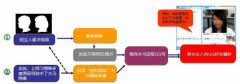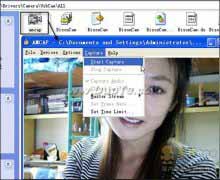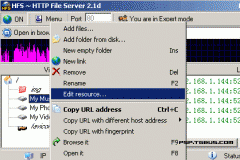三、截取视频片断
AVI MPEG RM WMV Splitter默认的分割方式就是截取视频片断。要截取视频,首先需要确定视频的起始点与结束点,然后分割就可以了。
1、确定起始点:
①如果视频在播放,先按视频窗口下方的停止按钮“■”停止播放;
②拖动播放控制区的滑块,拖到要开始分割的起始处;
③单击界面下方的开始按钮“{”,确定视频的起始位置。
2、确定结束点:
然后用同样的方法可确定视频结束的位置:①拖动滑动到视频结束位置;②单击下方的结束按钮“}”,确定视频的结束位置。
当按下结束按钮“}”后,我们可以在时间轨上看到一段蓝色的标志,这就是你所选取的视频时间段。
选取视频的另一种方法:在界面右边,我们还可以看到“开始时间”与“结束时间”输入框,如果你已经知道自己需要的开始时间与结束时间,可以直接在这里输入。这样就不需要象上面所说的那样拖动滑块来查找视频的开始与结束位置了。
3、截取视频:
当时间轨上出现蓝条,就说明起始时间与结束时间已经正确设置好了。接下来单击右方的“分割”按钮,会弹出“另存为”对话框:
AVI MPEG RM WMV Splitter已经为你截取的视频片断取了一个文件名,如果你想换个文件名保存,在“文件名”输入框中键入你的文件名,单击“保存”,AVI MPEG RM WMV Splitter就会开始分割视频,你会发现,分割的速度相当快。